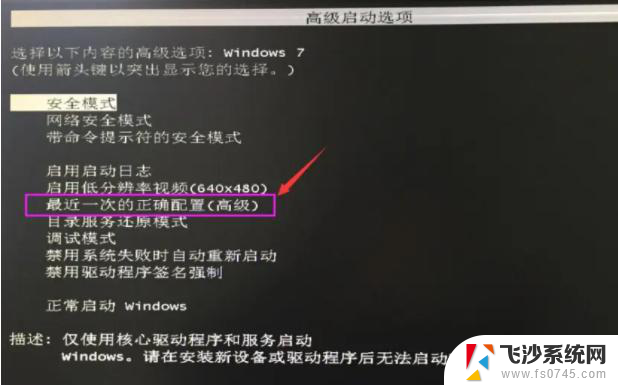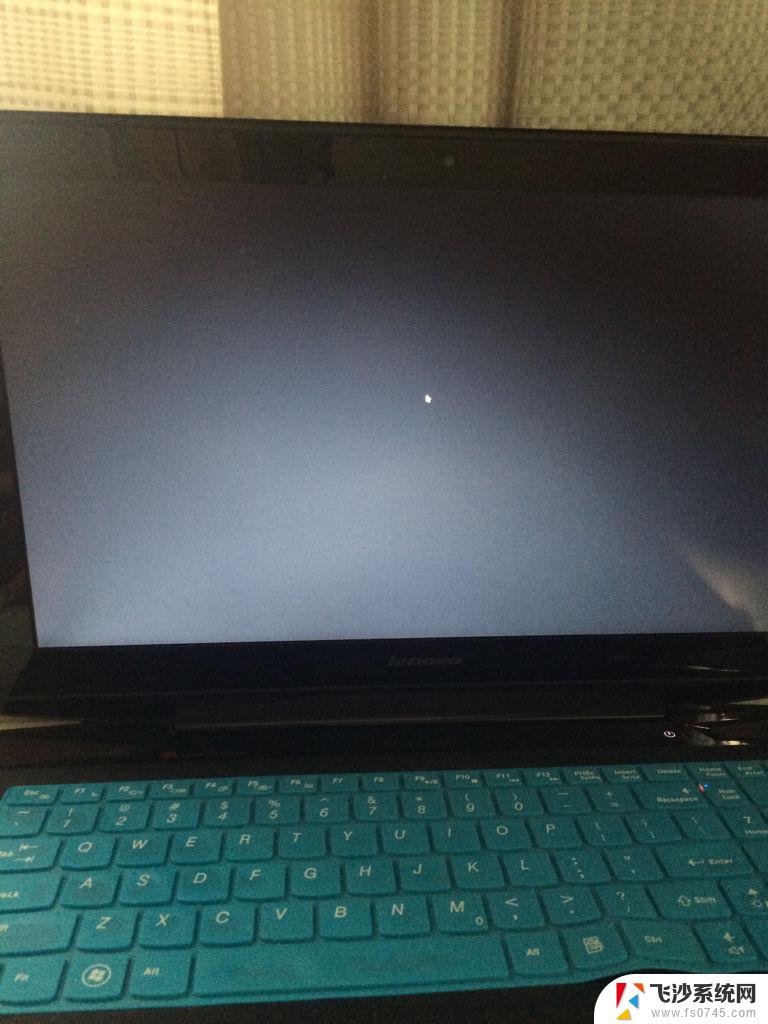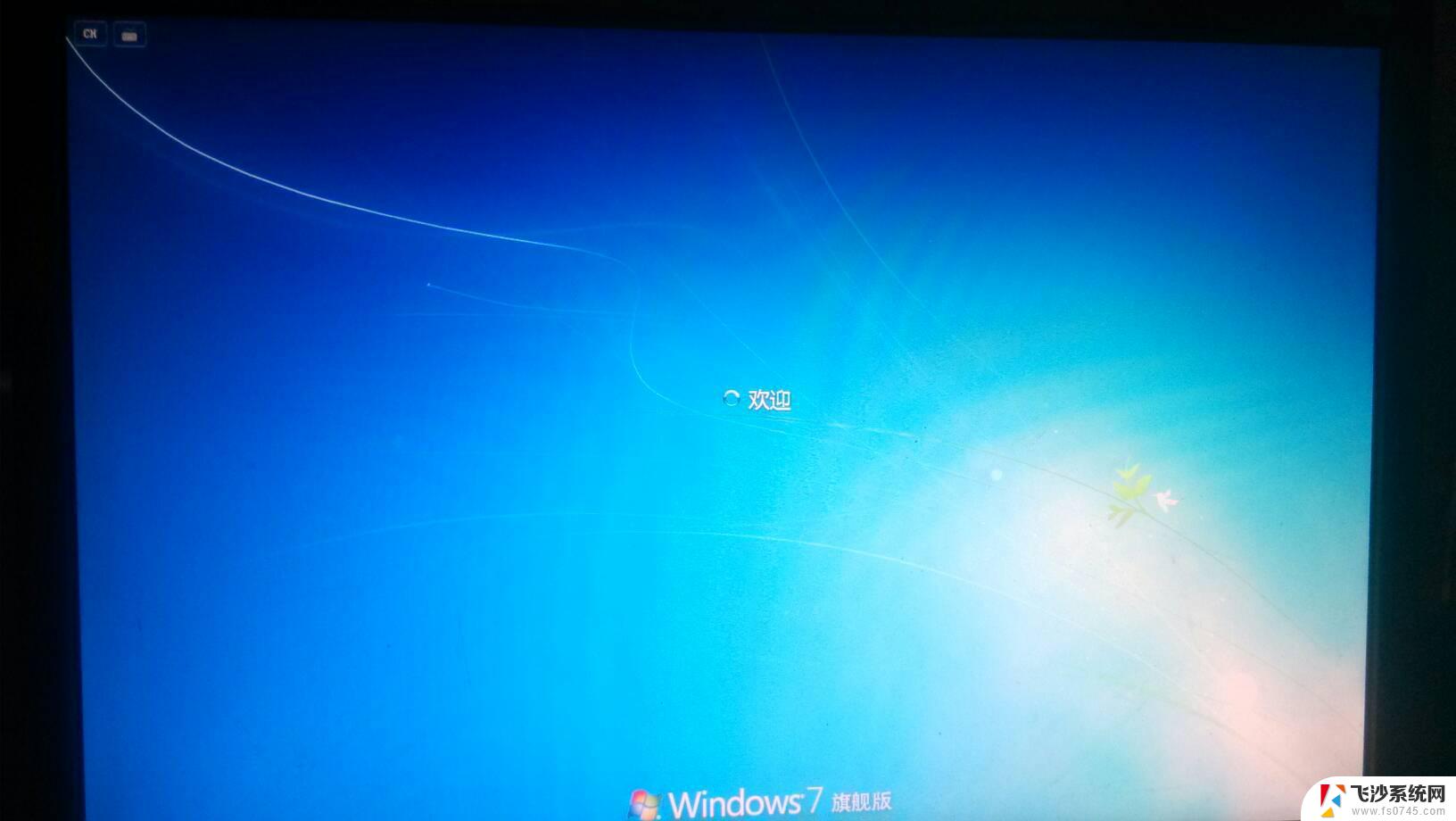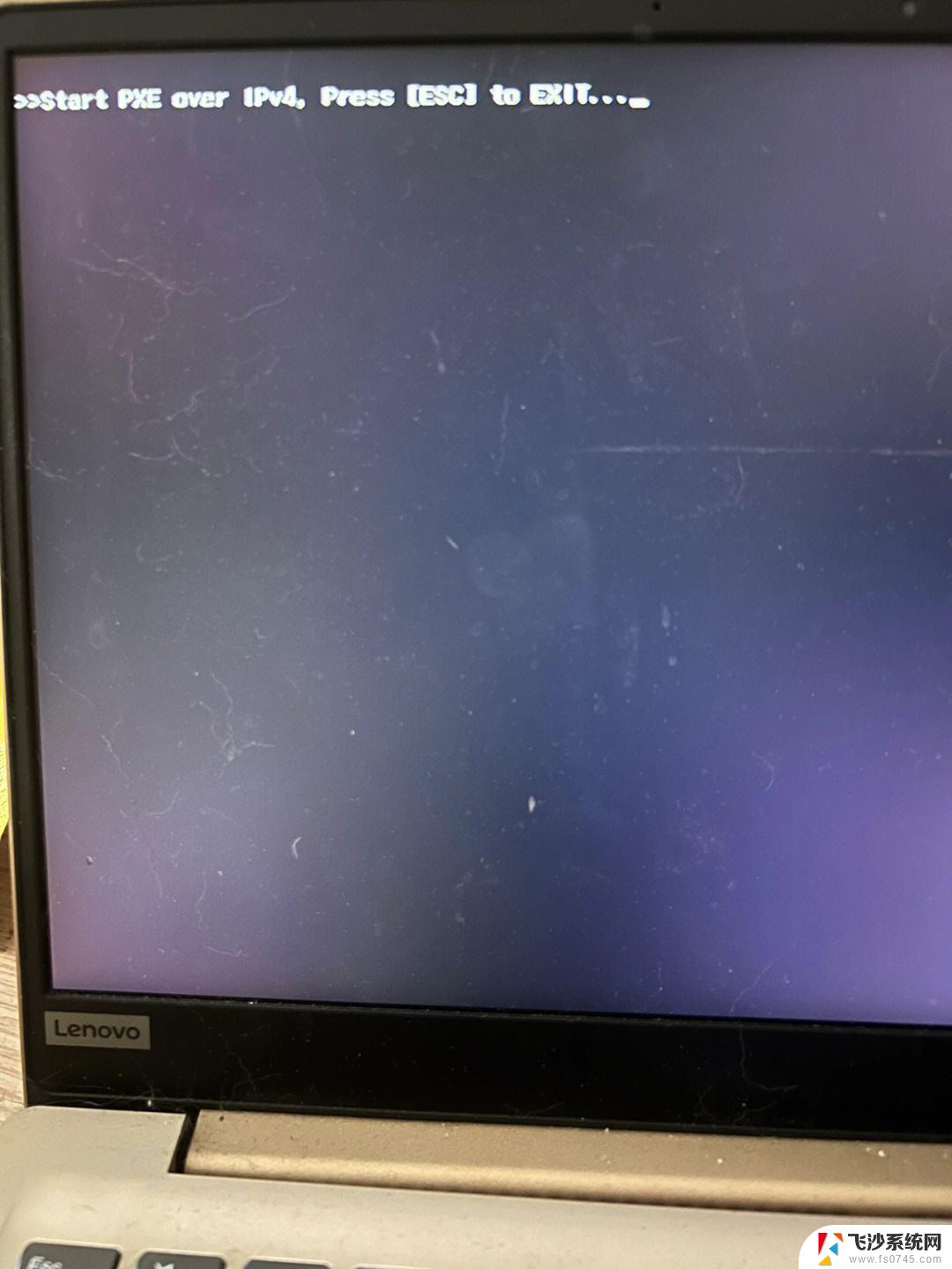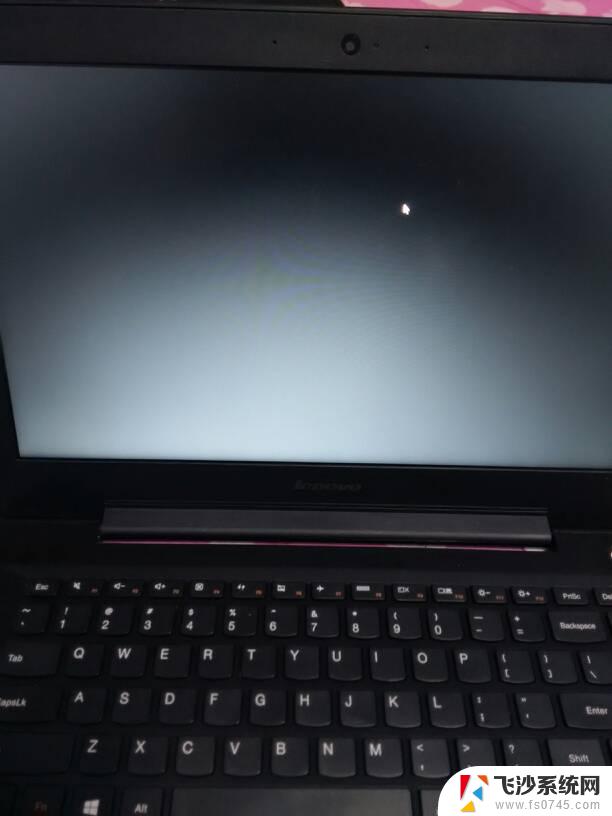笔记本电脑打不开机怎么解决一直黑屏 笔记本无法开机怎么办
当我们使用笔记本电脑时,偶尔会遇到电脑无法开机的情况,屏幕一直黑屏,这种情况可能是由于硬件故障、系统问题或者操作失误等原因引起的。在遇到笔记本电脑无法开机的情况时,我们可以通过一些简单的方法来尝试解决这个问题,避免造成数据丢失或者影响工作进程。接下来我们将介绍一些常见的解决方法,帮助大家应对笔记本电脑无法开机的情况。
步骤如下:
1.现象:按下电源开关键之后电源灯都不亮,但是充电指示灯亮着。
原因:主板不通电。
方案:释放静电尝试(去除电脑的电池和电源线,确保笔记本处于完全不通电状态。重复按电源开关6-8次,每次持续按住6-8秒,接上电源尝试开机),如果能正常开机,故障解决;如果还是不能正常开机,建议送修当地服务站检测硬件。

2.现象:按下电源开关键之后电源灯亮,能听见硬件运转声音,但是屏幕上没有任何显示。
原因:显示屏或者显卡故障。
方案:建议送修当地服务站检测硬件。

3.现象:按下电源开关键之后能看到Acer Logo界面,之后无法进入系统。屏幕上提示修复计 算机或者英文报错信息,在Acer Logo界面按F2能够进入BIOS设置界面。
原因:系统遭到破坏。
方案:如果使用的是预装正版win7系统,建议备份资料在Acer Logo界面按ALT+F10一键还原;如 果使用的不是预装系统,建议备份资料重新安装系统。

4. 现象:按下电源开关键之后能看到Acer Logo界面,之后无法进入系统。屏幕上提示英文报错信息,在Acer Logo界面按F2无法进入BIOS设置界面。
原因:硬盘等其他硬件故障。
方案:建议送修当地服务站检测硬件。
以上就是笔记本电脑打不开机怎么解决一直黑屏的全部内容,如果遇到这种情况,你可以根据以上操作进行解决,非常简单快速,一步到位。